
USB(通用串行总线或通用串行轮胎) - 今天最多的多功能港口。使用此连接器到计算机,您不仅可以连接闪存驱动器,键盘或鼠标,还可以连接很多其他设备。在USB的情况下,与任何其他计算机组件一样,有几种方法可以找到和下载必要的驱动程序。我们将按顺序分析它们。
方法1:来自制造商的主板网站
首先,我们需要学习主板的制造商和模型。为此,您需要执行一些简单的操作。
- 在“开始”按钮上,您必须单击鼠标右键,然后选择“命令行”或“命令行(管理员)”。
- 如果您或如下安装了Windows 7操作系统,则需要按键+ R键。因此,窗口将在其中打开要在其中输入“CMD”命令,然后单击“确定”按钮。
- 在第一个和第二种情况下,屏幕上会出现“命令行”窗口。接下来,我们需要在此窗口中输入以下命令,以便找出主板的制造商和模型。
- 现在,了解主板的品牌和模型,您需要转到制造商的官方网站。您可以通过任何搜索引擎轻松找到它。例如,在我们的情况下,这是华硕。去这家公司的网站。
- 该站点需要查找搜索字符串。在它中,我们介绍了主板的模型。请注意,在笔记本电脑中,最常常的主板模型与笔记本电脑本身的型号一致。
- 单击“Enter”按钮,您将落在页面上,搜索结果。找到主板或笔记本电脑列表。单击名称单击链接。
- 在大多数情况下,在顶部,您将看到母版或笔记本电脑的几个分段。我们需要一个字符串“支持”。点击她。
- 在下一页,我们需要找到项目“驱动程序和实用程序”。
- 因此,我们将落在页面上,选择操作系统和相应的驱动程序。请注意,并非总是通过选择操作系统,您可以在列表中看到所需的驱动程序。在我们的情况下,USB驱动程序可以在“Windows 7 64bit”部分中找到。
- 打开“USB”树,您将看到一个或多个链接到下载驱动程序。在我们的情况下,选择第一个并按“全局”按钮。
- 立即开始使用安装文件下载存档。下载过程完成后,您必须解压缩存档的所有内容。在这种情况下,它包含3个文件。运行文件“设置”。
- 解压缩安装文件的过程将开始,之后安装程序本身将开始。在第一个窗口中,您必须按“下一步”按钮继续。
- 下一点将熟悉许可协议。我们会这样做,如果需要,我们将该行放在行上的标记“我接受许可协议中的术语”,然后按“下一个”按钮。
- 安装驱动程序的过程将开始。您可以在下一个窗口中看到的进度。
- 完成安装后,您将看到关于操作成功结束的消息。要完成,您只需按“完成”按钮。


WMIC Baseboard获取制造商 - 找出董事会制造商
WMIC基板获取产品 - 主板模型
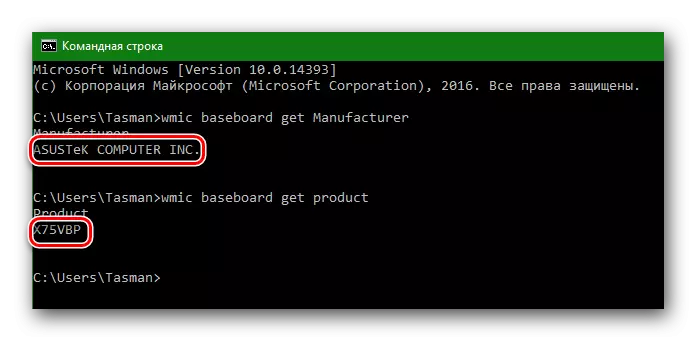
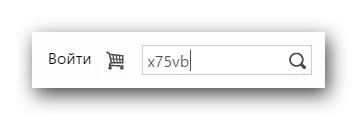




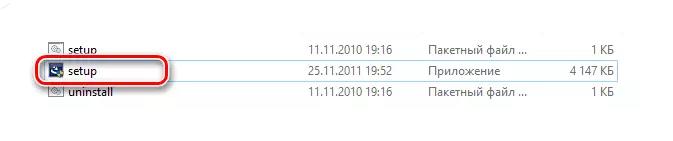

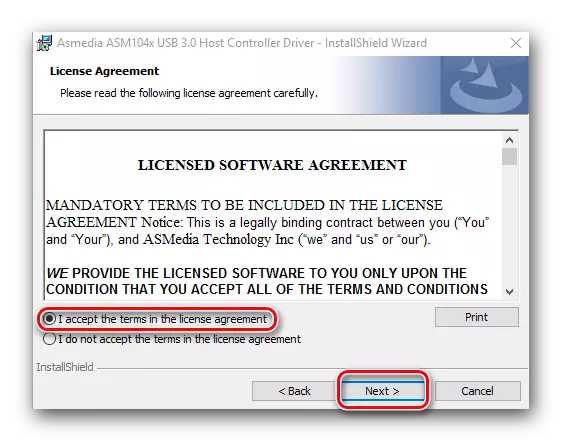
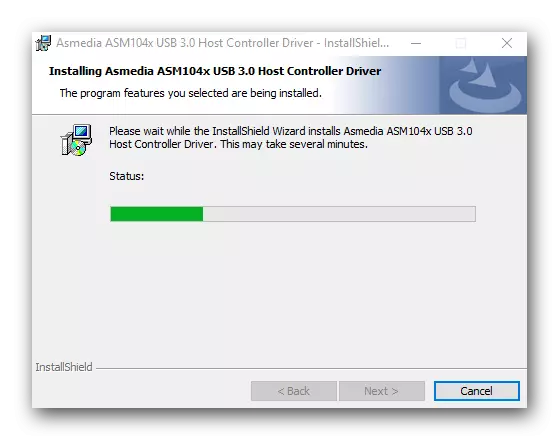
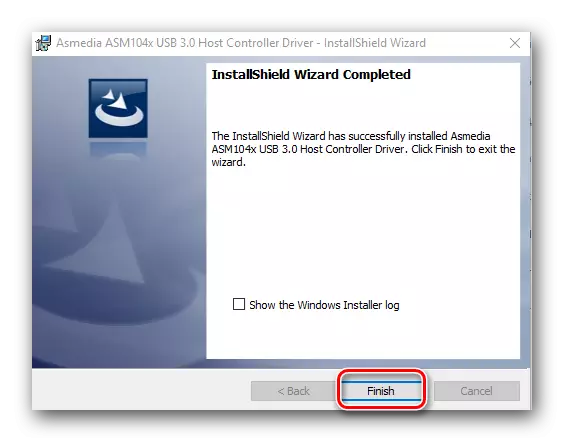
从制造商网站的USB驱动程序从制造商的驱动程序完成这一点。
方法2:使用自动驱动程序更新程序
如果您不想在搜索主板的制造商和模型,下载档案等,则应使用这种方式。为此,您需要任何实用程序来自动扫描系统并下载必要的驱动程序。课程:安装驱动程序的最佳程序
例如,您可以使用driverscanner或auslogics驱动程序更新程序。无论如何,您将来自可供选择。今天网络上的类似程序大量。例如,相同的驱动程序解决方案。您可以从我们的特殊课程中了解使用此程序的驱动程序的详细安装。
课程:如何使用驱动程序解决方案更新计算机上的驱动程序
方法3:通过设备管理器
转到设备管理器。为此,您需要执行以下操作。
- 按“Win + R”键组合和出现的窗口中,输入devmgmt.msc。按ENTER键。
- 在“设备管理器”中,查看是否存在USB的错误。通常,此类错误伴随着设备名称旁边的黄色三角形或感叹号。
- 如果有类似的行,请使用鼠标右键单击此类设备的名称,然后选择“更新驱动程序”。
- 在下一个窗口中,选择“自动搜索更新驱动程序”项。
- 搜索和更新程序将为USB启动。这需要一段时间。如果程序找到必要的驱动程序,它将立即自行安装它们。因此,您将看到关于搜索和安装软件进程的成功或不成功结束的消息。
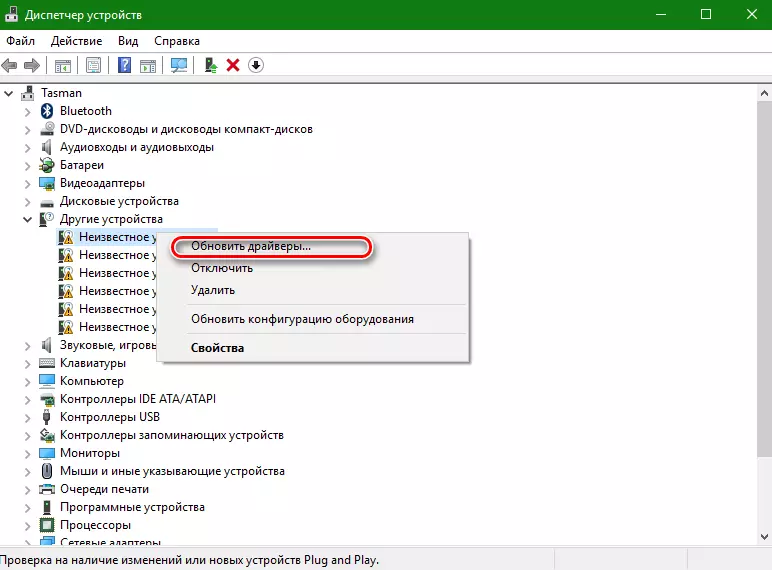

请注意,此方法最无效。但在某些情况下,它确实可以帮助系统至少识别USB端口。在这样的集合之后,您需要搜索列出的两种方法之一,以便以尽可能通过端口的数据传输速率。
正如我们先前所建议的那样,对于任何不可抗力的情况,请为单独的媒体保留最重要和必要的司机和公用事业。如有必要,它可以节省大量的时间,将在重新搜索软件上。此外,可能存在简单无法访问Internet的情况,并且您需要安装驱动程序。
